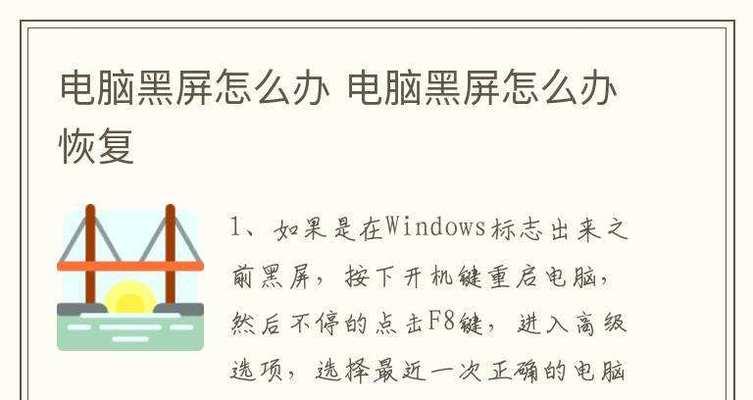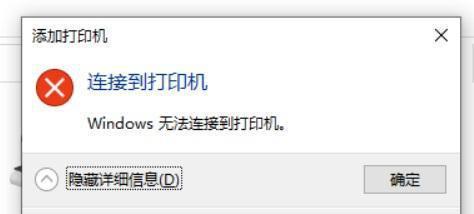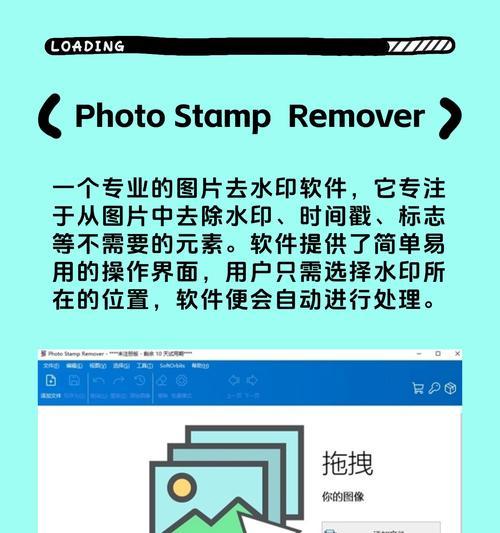随着科技的不断进步,台式电脑已经成为我们生活和工作中不可或缺的一部分。然而,有时我们可能会遇到一些问题,比如黑屏但仍能开机的情况。这意味着我们无法看到任何图像或显示内容,但电脑依然在运行。本文将介绍如何解决台式电脑黑屏却开机的问题,并提供一些有效的方法和技巧。
检查显示器连接线
1.检查显示器连接线是否牢固连接在电脑主机的显示输出端口上。
2.确保显示器电源线插头正确连接并通电。
3.尝试更换显示器连接线,以排除线路问题。
检查显示器设置
1.按下“Ctrl+Alt+Del”组合键进入任务管理器界面,查看是否能够正常显示。
2.进入电脑的图形驱动程序设置界面,确保分辨率和刷新率设置正确。
检查硬件问题
1.检查显卡是否正确插入在主板的显卡插槽上,并确保卡槽没有松动。
2.尝试更换显卡,以排除显卡故障。
3.检查内存条是否正确插入在主板的内存插槽上,并确保卡槽没有松动。
4.尝试更换内存条,以排除内存故障。
检查电源问题
1.检查电源线是否牢固连接在电脑主机和电源插座上。
2.确保电源线没有损坏或断裂。
3.尝试更换电源线,以排除线路问题。
4.检查电源是否正常工作,可以使用电源测试仪进行检测。
重新安装操作系统
1.制作一个启动盘或制作一个U盘启动盘。
2.重启电脑,按下相应的按键进入BIOS设置界面。
3.将启动盘或U盘插入电脑,选择从外部设备启动。
4.选择重新安装操作系统并按照提示完成安装过程。
寻求专业帮助
如果以上方法都无法解决黑屏问题,建议您寻求专业的电脑维修人员帮助。他们具有丰富的经验和专业的知识,能够准确诊断并解决问题。
台式电脑黑屏却仍能开机的问题可能由多种原因引起,包括显示器连接问题、显示器设置问题、硬件问题、电源问题等。通过检查连接线、调整显示器设置、检查硬件和电源,以及重新安装操作系统等方法,可以解决这一问题。如果问题依然存在,建议寻求专业人员的帮助。希望本文提供的方法和技巧能够帮助您恢复台式电脑的正常运行。